360免费升级win10,小编教你360怎么升级win10
- 分类:Win7 教程 回答于: 2018年01月26日 14:00:48
win10,相对前面几个版本的系统,有了非常大的改进,因此获得了非常值得期待。而随着win10系统的发布,微软宣布win7和win8都可以免费升级win10正式版系统,用户不仅可以直接在线升级,还可以通过微软合作伙伴360安全卫士免费升级,只是知道怎么升级的用户却不多,为此,小编准备了360升级win10的图文介绍。
随着时间的不断推移,科技不断的发展,在系统的不断更新,直到现在出现了win10系统,很多人都想去使用新系统,但是要下载win10系统和安装win10系统很多的用户都显得很困难,下面,小编就给大家介绍360升级win10的操作了。
360怎么升级win10
准备工作:
1、备份电脑重要数据
2、已激活的win7或win8系统
3、增加C盘容量大小
4、下载360安全卫士,并升级到最新版本
打开最新版的360,打开全部工具,添加右上角“升级助手”
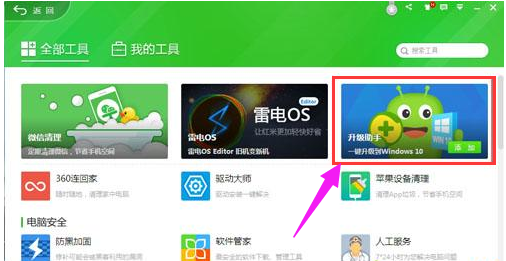
升级系统图-1
完成添加后自动运行升级助手,点击“立即免费升级”

win10图-2
同意许可条款之后,将自动检测电脑硬件配置信息
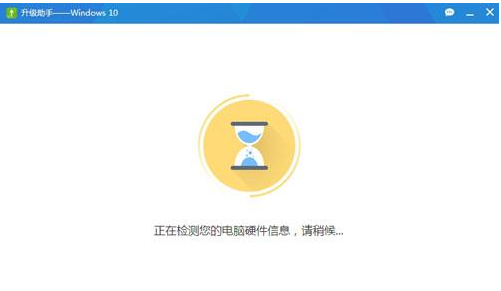
免费升级图-3
硬件信息检测通过的用户直接点击“立即升级”,不符合的用户根据提示进行解决
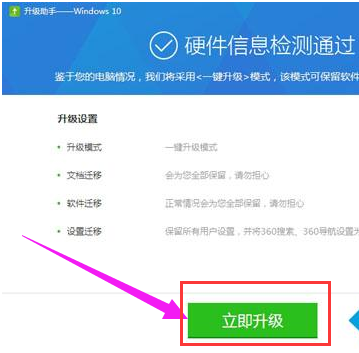
360图-4
开始下载Windows10镜像,大小为3G-4G,等待下载完成
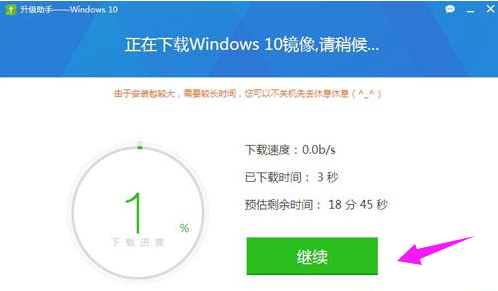
360图-5
下载之后执行解压安装包

升级系统图-6
正在准备安装win10

360图-7
运行win10安装程序,获取更新
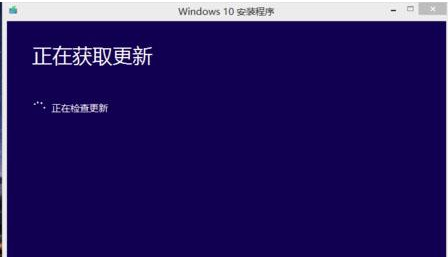
360图-8
根据个人需要选择要保留的内容,下一步
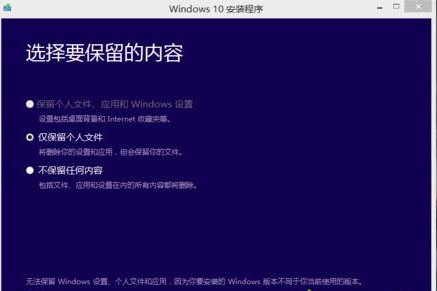
升级系统图-9
开始安装windows10系统,安装过程需重启多次,不要突然中断操作
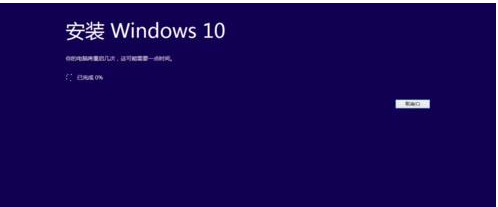
win10图-10
安装完成后进入全新的win10系统界面。

升级系统图-11
以上就是360升级win10的方法了。
 有用
26
有用
26


 小白系统
小白系统


 1000
1000 1000
1000 1000
1000 1000
1000 1000
1000 1000
1000 1000
1000 1000
1000 1000
1000 1000
1000猜您喜欢
- 小编教你win7内存占用高怎么办..2018/11/14
- 如何使用360一键重装系统win7..2022/11/14
- windows7一键激活系统工具使用图文教..2017/06/11
- 笔记本漏电,小编教你笔记本漏电怎么解..2018/02/02
- 教你win7局域网文件共享如何设置..2019/01/22
- 一键装机win7图文详解2020/01/30
相关推荐
- kms激活工具windows764位使用图文教程..2017/06/11
- 一键ok重装系统重装win7教程..2023/04/22
- 重装windows7系统的详细图文步骤..2021/04/11
- 降低cpu使用率,小编教你降低cpu使用率..2018/09/06
- 重装系统的详细步骤win72022/09/09
- 电脑如何安装win7系统2022/09/29

















